Lỗi “User Profile Service Failed the Logon” là một trong những sự cố gây khó chịu nhất trên hệ điều hành Windows, bởi vì nó ngăn cản bạn đăng nhập vào máy tính của mình, khiến việc khắc phục trở nên phức tạp hơn. Lỗi hồ sơ người dùng này có thể xuất hiện do nhiều nguyên nhân khác nhau, trong đó phổ biến nhất là do tệp NTUSER.DAT của tài khoản bị hỏng hoặc dịch vụ hồ sơ người dùng bị vô hiệu hóa. Với kinh nghiệm thực tế, dưới đây là các bước tôi đã áp dụng để khắc phục triệt để lỗi này trên máy tính Windows của mình, giúp bạn lấy lại quyền truy cập và sử dụng thiết bị bình thường.
Kích Hoạt Tài Khoản Quản Trị Viên Ẩn Bằng WinRE
Trong trường hợp bạn không thể đăng nhập vào tài khoản hiện có, việc đầu tiên cần làm là kích hoạt tài khoản quản trị viên tích hợp sẵn của Windows. Nếu không có tài khoản ẩn này, việc thực hiện các bước khắc phục khác sẽ là bất khả thi.
Các phương pháp thông thường để kích hoạt tài khoản quản trị viên có thể không hiệu quả khi bạn không thể đăng nhập. Tuy nhiên, bạn hoàn toàn có thể sử dụng Môi trường Khôi phục Windows (WinRE) để truy cập Command Prompt và chỉnh sửa Registry nhằm kích hoạt tài khoản này.
Trước khi tiến hành các bước dưới đây, hãy cân nhắc sao lưu Registry hệ thống của bạn theo cách thủ công vào ổ đĩa USB bằng tùy chọn Xuất (Export) trong Registry Editor nếu có thể, để phòng tránh rủi ro.
Mở Command Prompt thông qua WinRE
Thực hiện theo các bước sau để mở CMD qua WinRE:
- Nhấp vào biểu tượng Nguồn (Power) trên màn hình đăng nhập hoặc menu Start (nếu bạn có thể truy cập).
- Giữ phím Shift và nhấp vào tùy chọn Khởi động lại (Restart).
- Sau khi PC của bạn khởi động lại, nhấp vào Tiếp tục (Continue).
- Chọn Khắc phục sự cố (Troubleshoot).
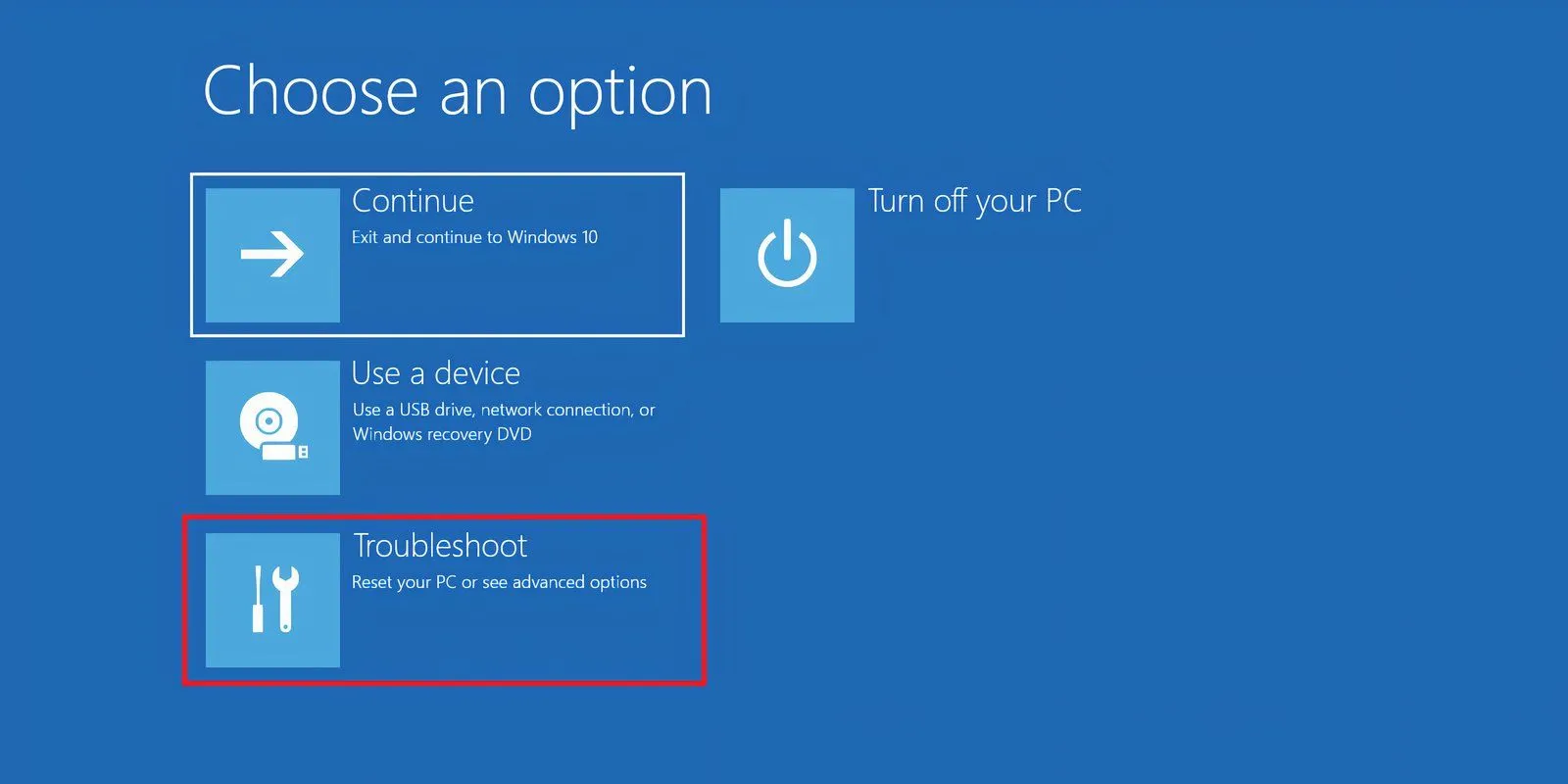 Màn hình Windows Recovery Environment với tùy chọn Khắc phục sự cố (Troubleshoot) được chọn để sửa lỗi đăng nhập
Màn hình Windows Recovery Environment với tùy chọn Khắc phục sự cố (Troubleshoot) được chọn để sửa lỗi đăng nhập - Chọn Tùy chọn nâng cao (Advanced Options) > Command Prompt.
- Nhập regedit vào cửa sổ Command Prompt và nhấn Enter.
Chỉnh Sửa Registry để Kích Hoạt Tài Khoản Admin
Bây giờ, hãy sửa đổi các mục Registry:
- Nhấp vào khóa HKEY_LOCAL_MACHINE ở ngăn bên trái.
- Nhấp vào Tệp (File) > Tải tổ hợp phím (Load Hive).
- Chọn tùy chọn This PC.
- Nhấp vào thư mục Windows > System32 > config.
- Tìm tệp SAM và nhấp đúp vào nó.
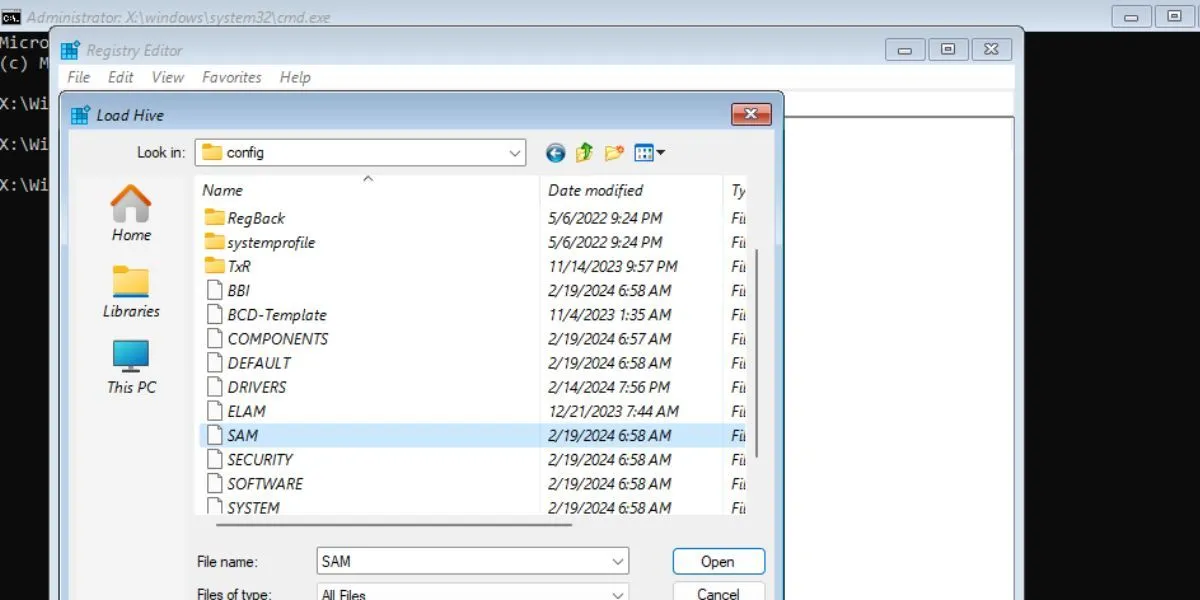 Chọn tệp SAM để tải tổ hợp phím (Load Hive) trong Registry Editor giúp khắc phục lỗi đăng nhập
Chọn tệp SAM để tải tổ hợp phím (Load Hive) trong Registry Editor giúp khắc phục lỗi đăng nhập - Đặt tên khóa là REM_SAM và nhấp vào OK.
- Điều hướng đến khóa Registry sau:
HKEY_LOCAL_MACHINEREM_SAMSAMDomainsAccountUsers00001F4 - Nhấp đúp vào giá trị nhị phân F.
- Đi đến mục 00000038 ở hàng đầu tiên.
- Sửa đổi giá trị 11 ở cột thứ hai của hàng 00000038 thành 10.
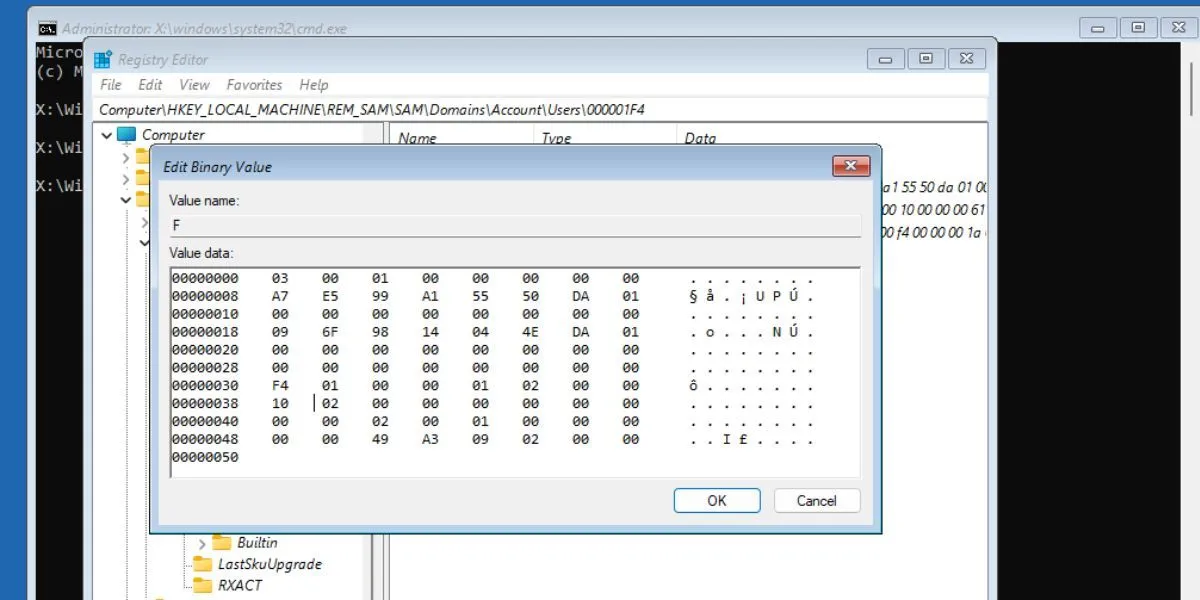 Chỉnh sửa giá trị nhị phân F trong Registry Editor để kích hoạt tài khoản quản trị viên ẩn
Chỉnh sửa giá trị nhị phân F trong Registry Editor để kích hoạt tài khoản quản trị viên ẩn - Nhấp vào OK và đóng Registry Editor.
- Thoát cửa sổ Command Prompt.
- Nhấp vào Tiếp tục (Continue) để khởi động đến màn hình khóa. Bạn sẽ thấy một tài khoản quản trị viên bổ sung trên màn hình khóa.
Khởi Động Vào Chế Độ An Toàn (Safe Mode)
Sau khi kích hoạt tài khoản quản trị viên tích hợp, bạn nên khởi động Windows vào Chế độ An toàn (Safe Mode). Chế độ này khởi động Windows với các tính năng và chương trình tối thiểu cần thiết để hoạt động, giúp tránh xung đột phần mềm và dễ dàng thực hiện các bước khắc phục sự cố.
Cách thực hiện:
- Bật máy tính của bạn như bình thường.
- Khi bạn đến màn hình Đăng nhập (Sign In), giữ phím Shift và đi tới Nguồn (Power) > Khởi động lại (Restart).
- Chọn Khắc phục sự cố (Troubleshoot).
- Nhấp vào Tùy chọn nâng cao (Advanced Options) > Cài đặt Khởi động (Startup Settings) > Khởi động lại (Restart).
- Sau khi máy tính khởi động lại, nhấp vào tùy chọn Chế độ An toàn với Kết nối Mạng (Safe Mode with Networking) hoặc chỉ Chế độ An toàn (Safe Mode).
- Máy tính của bạn sẽ khởi động lại trong Chế độ An toàn.
Đăng nhập vào tài khoản quản trị viên mà bạn đã kích hoạt trước đó, sau đó tiến hành với các phương pháp được đề cập dưới đây.
Các Giải Pháp Khắc Phục Lỗi “User Profile Service Failed the Logon”
Khi đã truy cập được vào hệ thống thông qua tài khoản quản trị viên trong Safe Mode, bạn có thể áp dụng các giải pháp dưới đây để khắc phục lỗi “User Profile Service Failed the Logon” một cách triệt để.
1. Thay Thế Tệp NTUSER.DAT Bị Hỏng
Tệp NTUSER.DAT lưu trữ dữ liệu về tài khoản người dùng của bạn. Nếu tệp này bị hỏng, bạn phải thay thế nó. Đăng nhập vào tài khoản quản trị viên mà bạn đã kích hoạt trước đó, sau đó lặp lại các bước sau:
- Nhấn Win + E để mở File Explorer.
- Nhấp vào Xem (View) > Hiển thị (Show) > Mục ẩn (Hidden items).
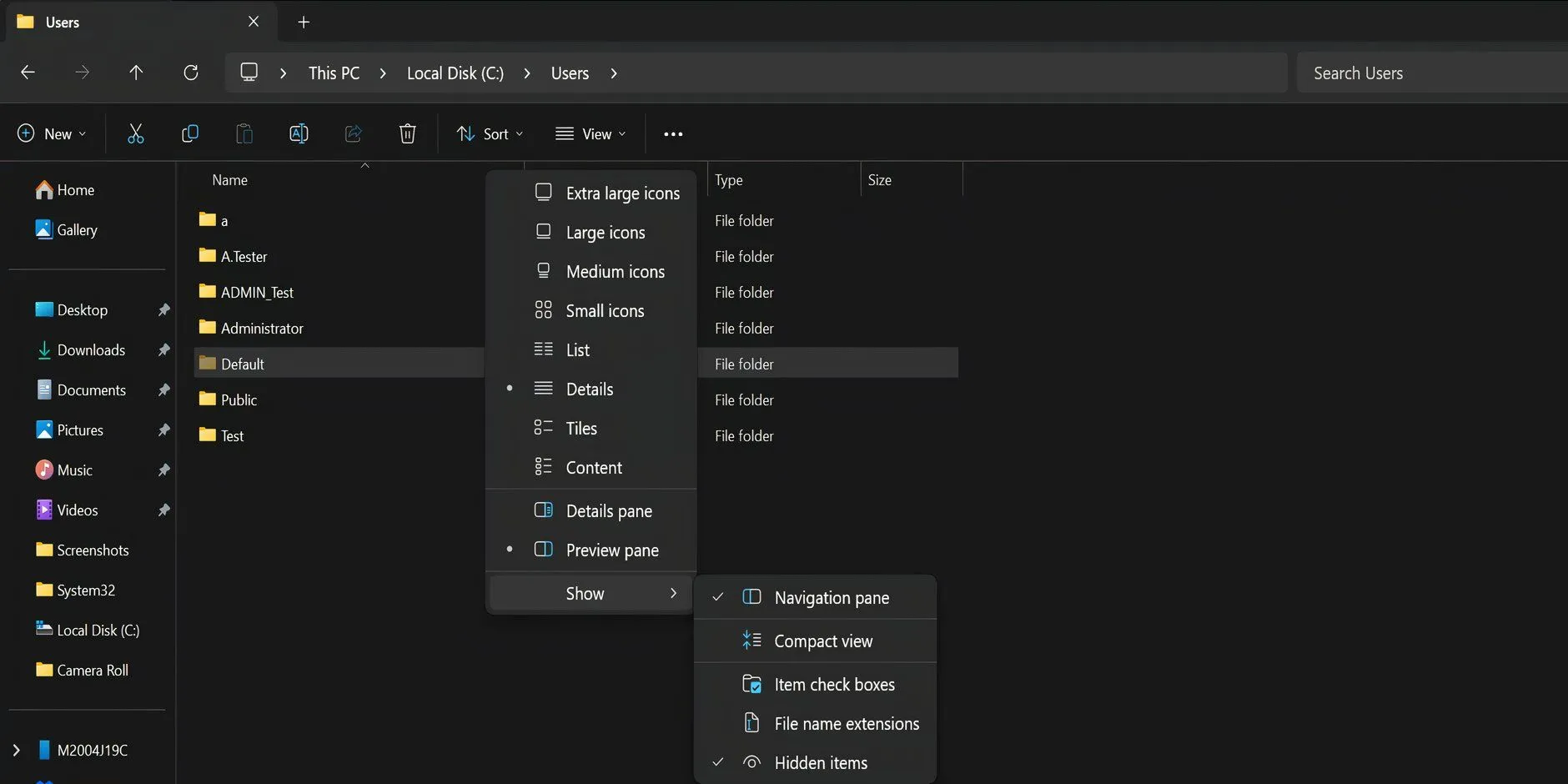 Cửa sổ File Explorer với tùy chọn "Mục ẩn" (Hidden items) được bật trong phần Xem (View) để hiển thị tệp hệ thống
Cửa sổ File Explorer với tùy chọn "Mục ẩn" (Hidden items) được bật trong phần Xem (View) để hiển thị tệp hệ thống - Mở thư mục Default. Nhấp chuột phải vào tệp NTUSER.DAT và đổi tên nó thành ‘NTUSER.DAT.OLD’.
- Nhấn phím Backspace. Đi đến thư mục Administrator và sao chép tệp NTUSER.DAT.
- Quay lại thư mục Default và dán tệp đã sao chép vào đó.
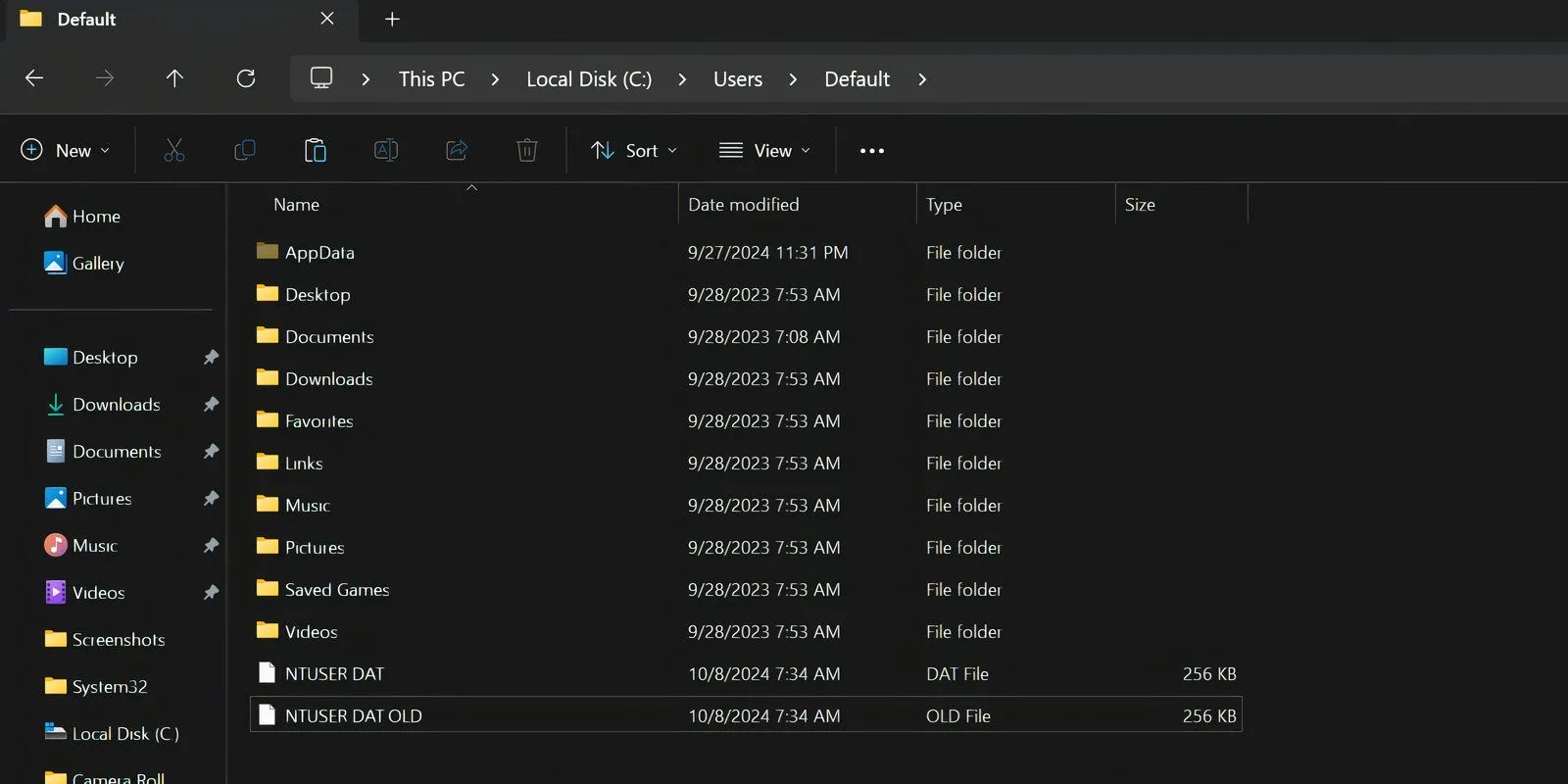 Cửa sổ File Explorer hiển thị vị trí thư mục Default chứa tệp NTUSER.DAT
Cửa sổ File Explorer hiển thị vị trí thư mục Default chứa tệp NTUSER.DAT - Khởi động lại PC của bạn để áp dụng các thay đổi.
2. Sử Dụng SFC Để Quét và Sửa Lỗi Tệp Hệ Thống
Nguyên nhân rất có thể của lỗi “User Profile Service Failed the Logon” là do tệp người dùng bị hỏng. Điều này có thể xảy ra vì nhiều lý do, từ phần mềm chống vi-rút quét khi khởi động đến mất điện trong khi bật máy tính của bạn.
May mắn thay, các tiện ích của Windows 10 và 11 có thể giúp bạn tìm và sửa chữa các tệp Windows bị hỏng tự động bằng công cụ Kiểm tra Tệp Hệ thống (SFC) trong Command Prompt.
- Mở Command Prompt với quyền quản trị viên.
- Nhập sfc /scannow và nhấn Enter.
- Công cụ này sẽ quét PC của bạn để tìm các tệp bị hỏng và tự động sửa chữa chúng.
- Sau khi quá trình quét hoàn tất, khởi động lại máy tính của bạn và thử đăng nhập lại.
3. Khôi Phục Máy Tính Về Trạng Thái Trước Đó
Tính năng Khôi phục Hệ thống (System Restore) cho phép bạn hoàn tác các thay đổi trên máy tính và khôi phục nó về một điểm thời gian trước đó. Trước khi tiến hành, bạn nên biết rằng tính năng này không được bật theo mặc định và bạn phải tạo các điểm khôi phục theo cách thủ công trừ khi bạn cấu hình Windows để tạo các điểm khôi phục hàng ngày.
Nếu bạn đã tạo một điểm khôi phục trước khi lỗi xuất hiện, hãy làm theo các bước sau:
- Nhấn phím Windows + R để khởi chạy hộp thoại Run.
- Trong hộp Run, nhập rstrui.exe và nhấn Enter.
- Nhấp vào Tiếp theo (Next) và chọn một điểm khôi phục từ danh sách.
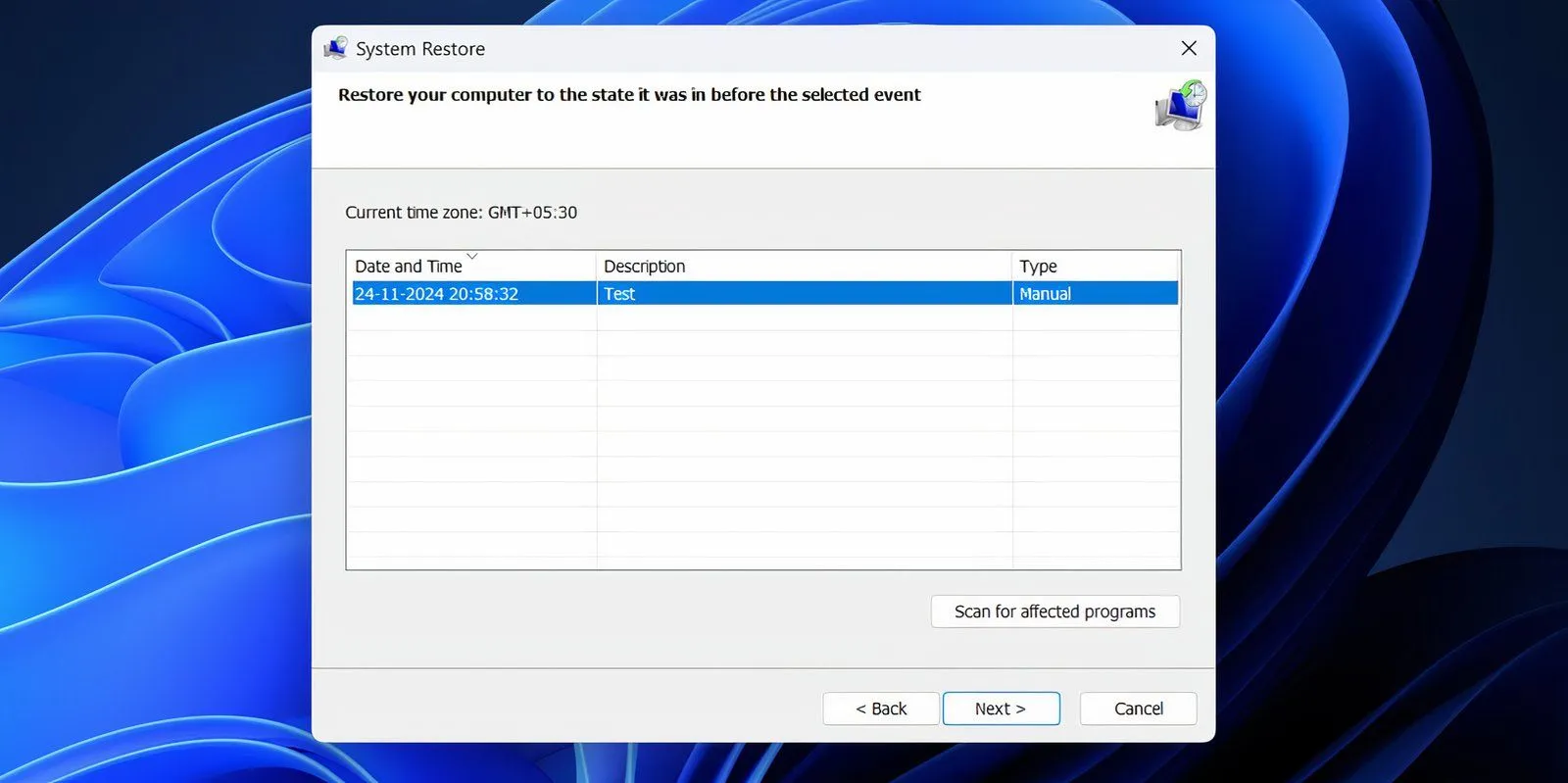 Cửa sổ Khôi phục Hệ thống (System Restore) với một điểm khôi phục được chọn
Cửa sổ Khôi phục Hệ thống (System Restore) với một điểm khôi phục được chọn - Tiến hành theo các hướng dẫn trên màn hình và nhấp vào Hoàn tất (Finish).
- Windows sẽ khôi phục về trạng thái trước đó và bạn sẽ có thể đăng nhập mà không gặp bất kỳ rắc rối nào.
4. Thay Đổi Cấu Hình Registry
Một cách khác để xử lý lỗi “User Profile Service Failed the Logon” là thực hiện một số thay đổi đối với Registry. Đây là một phương pháp khắc phục sự cố nâng cao và tôi khuyên bạn nên tạo một điểm Khôi phục Hệ thống trước khi tiếp tục.
Lặp lại các bước sau:
- Nhấn phím Windows + R để mở hộp thoại Run. Nhập regedit và nhấn Enter.
- Trong Registry Editor, sử dụng thanh điều hướng bên trái, đi đến:
HKEY_LOCAL_MACHINESoftwareMicrosoftWindows NTCurrent VersionProfile List - Tại đây, bạn sẽ thấy hai tệp có cùng tên, nhưng một tệp sẽ có đuôi .bak.
- Nhấp chuột phải vào tệp có đuôi .bak và chọn Đổi tên (Rename). Xóa phần mở rộng .bak trong khi giữ nguyên tên tệp và nhấn Enter.
- Bây giờ, nhấp chuột phải vào tệp ban đầu không có đuôi .bak và thêm .bak vào cuối tên của nó.
- Trong thư mục chứa tệp đã được đổi tên từ bước 5, nhấp chuột phải vào State, sau đó chọn Sửa đổi (Modify).
- Thay đổi giá trị trong Dữ liệu giá trị (Value data) từ 8000 thành 0 (zero).
- Sau đó, nhấp chuột phải vào mục RefCount và thay đổi giá trị trong Dữ liệu giá trị (Value data) thành 0 (zero).
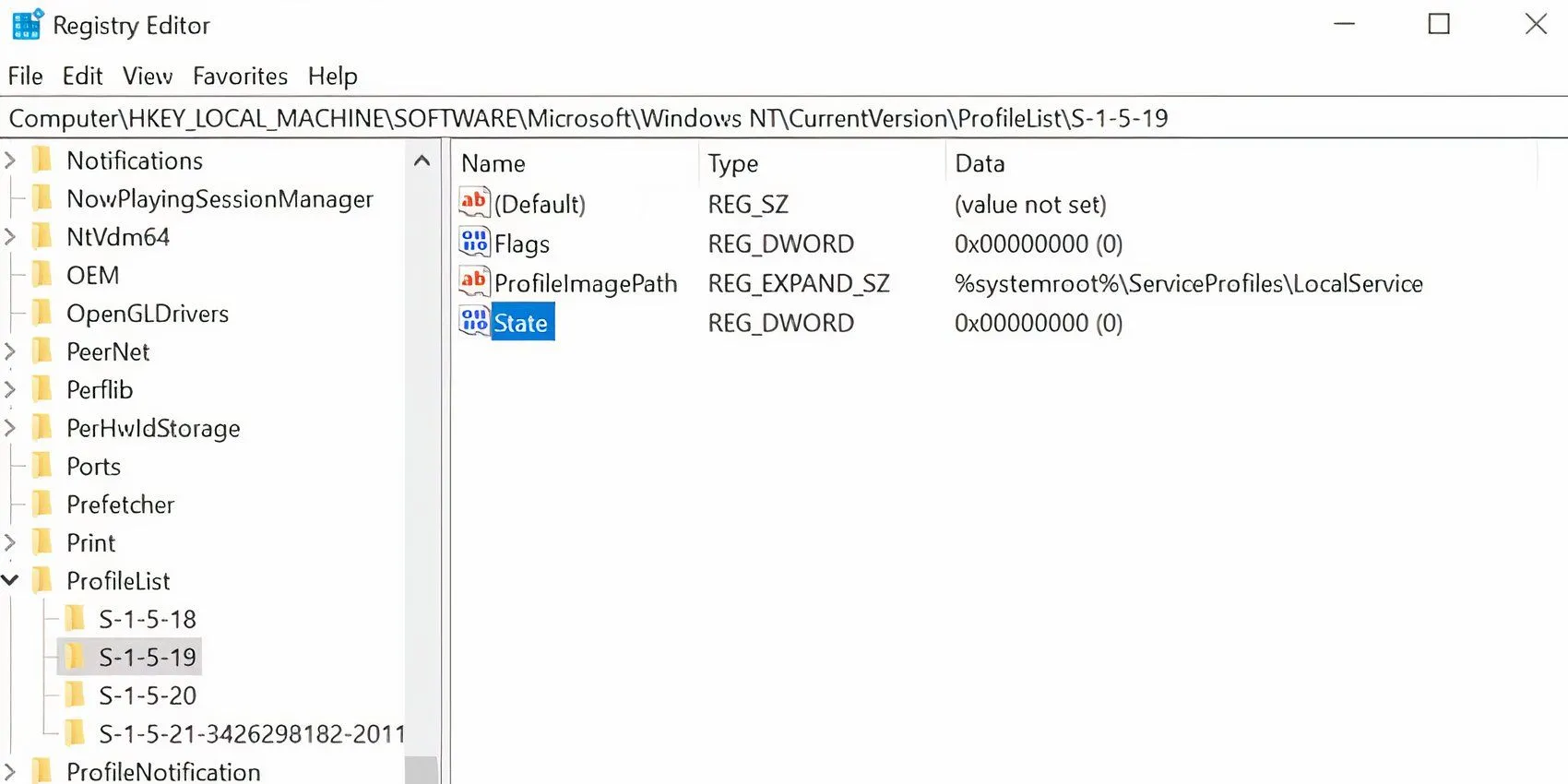 Cửa sổ Registry Editor hiển thị khóa con Profile List cần chỉnh sửa để khắc phục lỗi đăng nhập
Cửa sổ Registry Editor hiển thị khóa con Profile List cần chỉnh sửa để khắc phục lỗi đăng nhập - Xác nhận các thay đổi và đóng Registry Editor.
- Khởi động lại máy tính của bạn và đăng nhập.
Trường Hợp Không Tìm Thấy Tệp .bak trong Registry Editor
Tuy không phổ biến, nhưng có thể máy tính của bạn không tạo tệp có phần mở rộng .bak. Trong trường hợp này, hãy mở Windows Explorer và đi đến:
C:UsersDefaultAppDataLocalApplication DataNếu bạn tìm thấy một thư mục khác có tên Application Data bên dưới thư mục bạn đang ở, hãy xóa nó và khởi động lại máy tính của bạn. Điều này sẽ khắc phục sự cố.
5. Kích Hoạt Dịch Vụ Hồ Sơ Người Dùng (User Profile Service)
Trong một số trường hợp nhất định, chính dịch vụ Hồ sơ Người dùng (User Profile Service) có thể đã bị vô hiệu hóa. Thường thì một ứng dụng của bên thứ ba là thủ phạm. May mắn thay, bạn có thể kích hoạt lại dịch vụ này bằng cách chạy một lệnh đơn giản trong cửa sổ Command Prompt:
- Khởi động máy tính của bạn vào Chế độ An toàn (Safe Mode).
- Trong thanh tìm kiếm menu Start, nhập cmd. Từ kết quả tìm kiếm, nhấp chuột phải vào Command Prompt > Chạy với tư cách quản trị viên (Run as administrator).
- Trong cửa sổ Command Prompt, nhập sc config ProfSvc start= auto và nhấn Enter.
- Sau đó, nhập sc start ProfSvc và nhấn Enter.
- Đóng Command Prompt và khởi động lại máy tính của bạn.
Các phương pháp trên không chỉ hữu ích trong việc chẩn đoán và khắc phục lỗi “User Profile Service Failed the Logon” mà còn có thể áp dụng cho nhiều lỗi Windows phổ biến khác. Do đó, việc nắm vững chúng sẽ rất có ích khi bạn gặp phải các vấn đề khác trên máy tính của mình. Hãy chia sẻ kinh nghiệm của bạn về việc khắc phục lỗi này trong phần bình luận bên dưới nhé!


